Consegna Finale D'Esame_Marco Peperoni Romano
Per il prototipo da realizzare per la terza esercitazione ho cercato di mettere in pratica i diversi concetti imparati durante il corso in questo semestre. L’idea di base era dunque quella di creare una prima forma, un primo componente per poi andarlo a modificare attreverso l’utilizzo di revit e dei parametri che il software mi permette di applicare.
In primo luogo come sempre sono partito dal creare una nuova famiglia, andando su crea famiglia e cliccando su modello generico metrico. Una volta aperto vado a inserire i miei primi piani di riferimento a cui poi andò ad allineare con il comando (AL) e a vincolare la mia estrusione cliccando sull'icona con il lucchetto.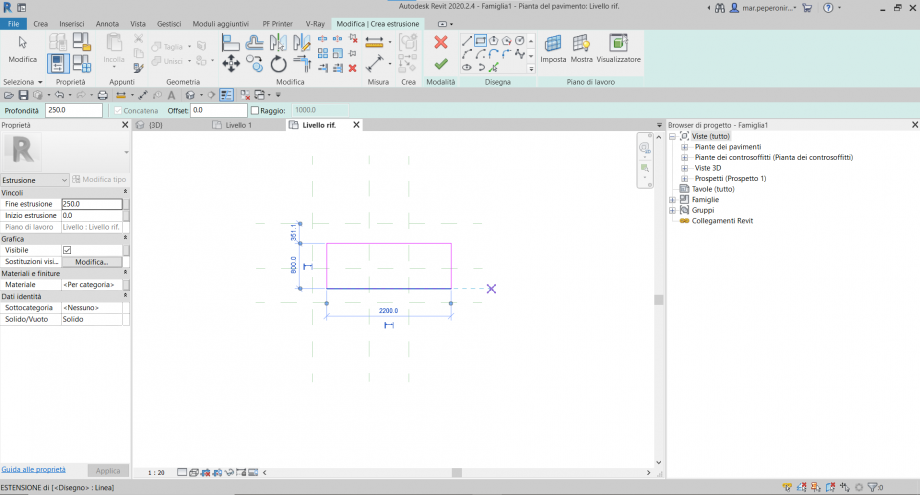
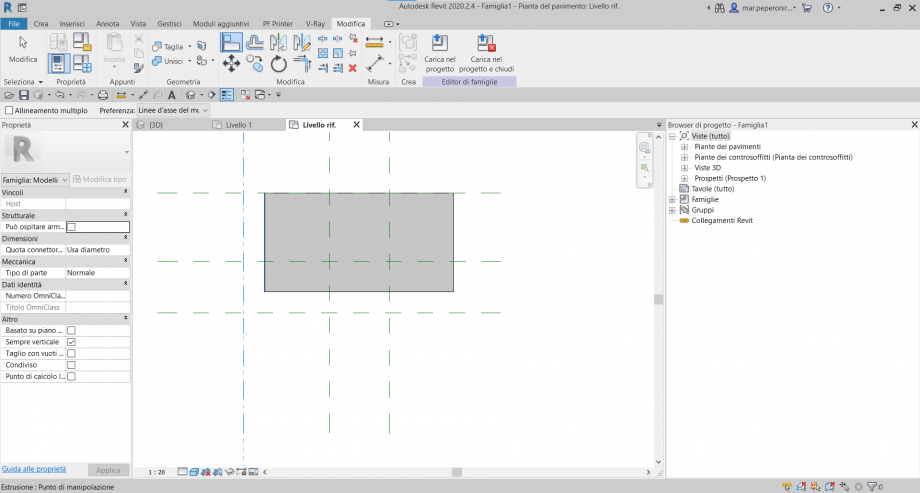
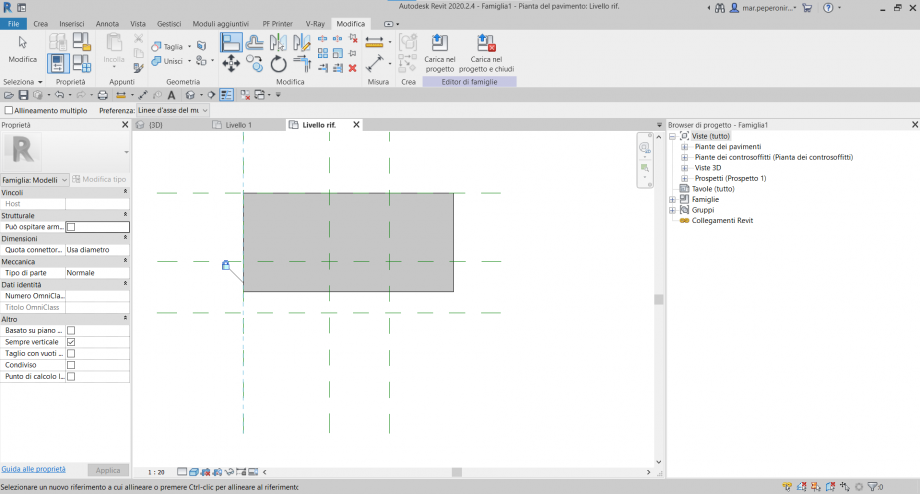 Ripeto la medesima operazione per tutti e 4 i lati della mia estrusione.
Ripeto la medesima operazione per tutti e 4 i lati della mia estrusione.
Fatto questo posso andare ad inserire le prime quote attraverso il comando (DI). Create le quote della mia geometria di riferimento vado ad inserire i miei parametri, sia sulla vista in pianta che sul prospetto, nel quale andrò a settare le diverse altezze dei miei spigoli, che nel caso del mio prototipo costituisce il parametro generatore della forma voluta.
 Definita la geometria in pianta passo al prospetto laterale andando ad inserire anche in questo caso la mia geometria di riferimento attraverso l'uso dei piani (RP) e inserendo le prime quote.
Definita la geometria in pianta passo al prospetto laterale andando ad inserire anche in questo caso la mia geometria di riferimento attraverso l'uso dei piani (RP) e inserendo le prime quote.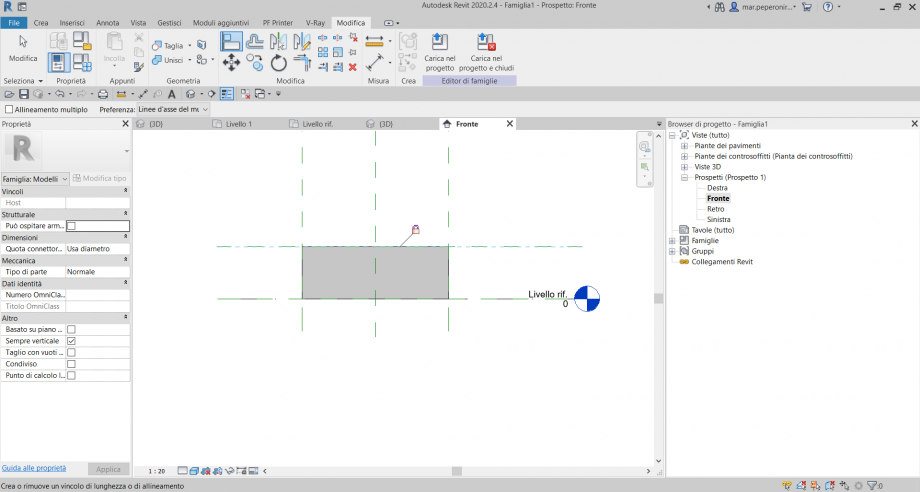 . Per inserire i miei parametri vado sul comando in alto a sinistra Tipi di famiglia e vado ad inserire i miei parametri cliccando su nuovo parametro.
. Per inserire i miei parametri vado sul comando in alto a sinistra Tipi di famiglia e vado ad inserire i miei parametri cliccando su nuovo parametro.
Una volta cliccato mi si aprirà una nuova finestra nella quale andrò ad inserire i miei parametri. Sfruttando i passaggi fatti durante le lezioni vado ad utilizzare per alcuni parametri come spessore, lunghezza ma anche il materiale i parametri condivisi precedentemente creati.
Molto importante è rendere questi parametri dei parametri di istanza e non di tipo in quanto non avendo ancora un idea precisa sulla forma e sulle misure dell’oggetto ho previsto di poter modificare tali parametri anche in fase di assemblaggio.
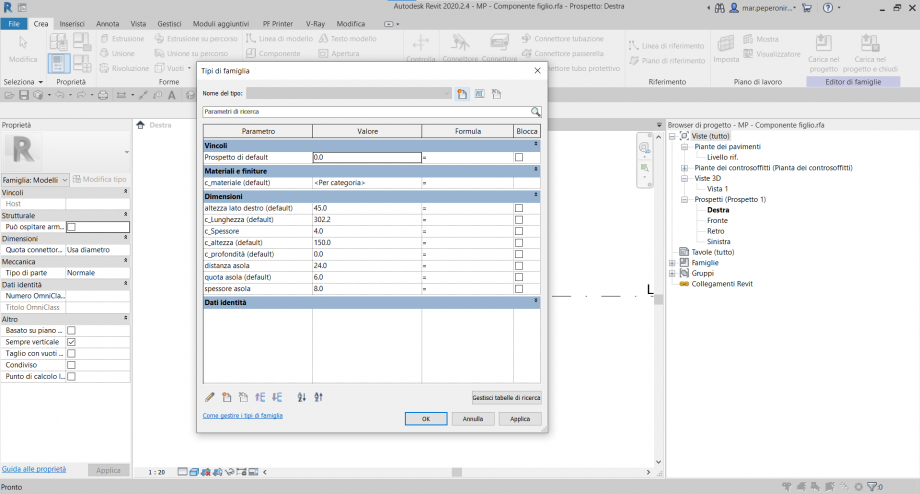
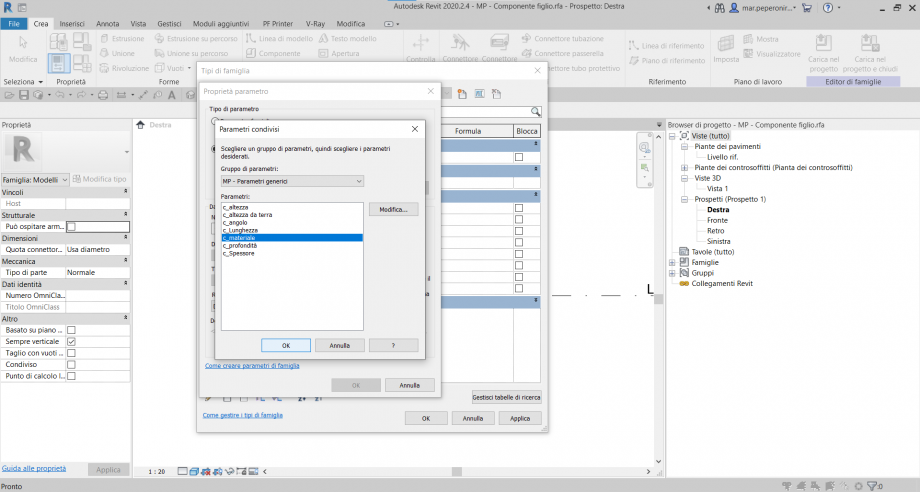 fatto questo inizio ad assegnare alle quote i miei parametri, cosi facendo potrò iniziare a creare la forma del mio primo componente.
fatto questo inizio ad assegnare alle quote i miei parametri, cosi facendo potrò iniziare a creare la forma del mio primo componente.
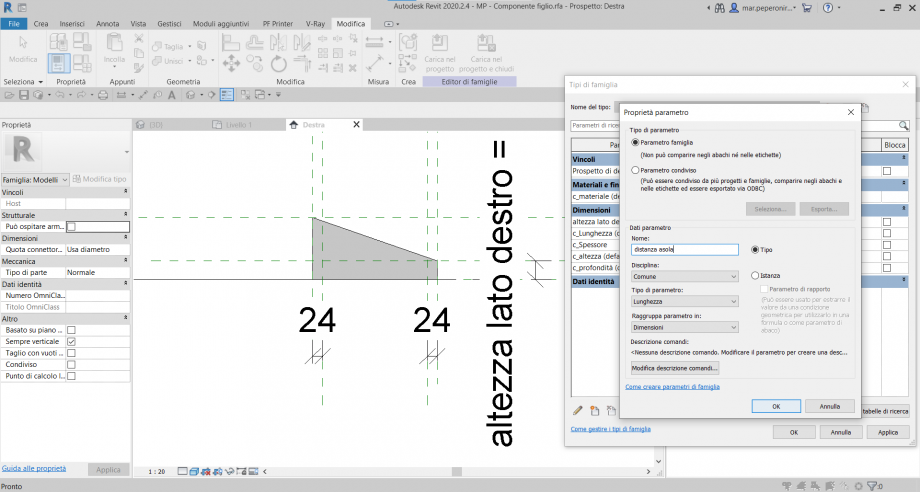 NNella foto in alto sono andato poi ad inserire come parametro la distanza dell'asola che dovrà successivamente permettere l'innesto dell'altro componente che andrò a creare successivamente, mentre in quella in basso ho settato come parametro lo spessore dell'asola.
NNella foto in alto sono andato poi ad inserire come parametro la distanza dell'asola che dovrà successivamente permettere l'innesto dell'altro componente che andrò a creare successivamente, mentre in quella in basso ho settato come parametro lo spessore dell'asola.
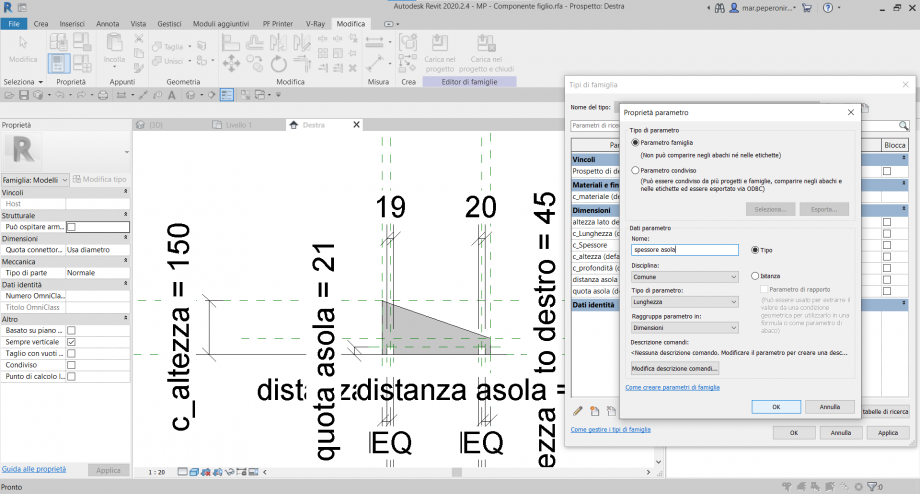
Ora posso dedicarmi all’assemblaggio del mio prototipo che nascerà dunque da una progressiva sequenza delle singole componenti a cui farò variare la forma attraverso la modifica dei parametri inseriti. Vado dunque su crea nuovo e questa volta clicco su nuovo modello di progetto.
Aperto il file per prima cosa però anche in questo caso vado ad inserire la mia geometria di riferimento sempre utilizzando il comando (RP).
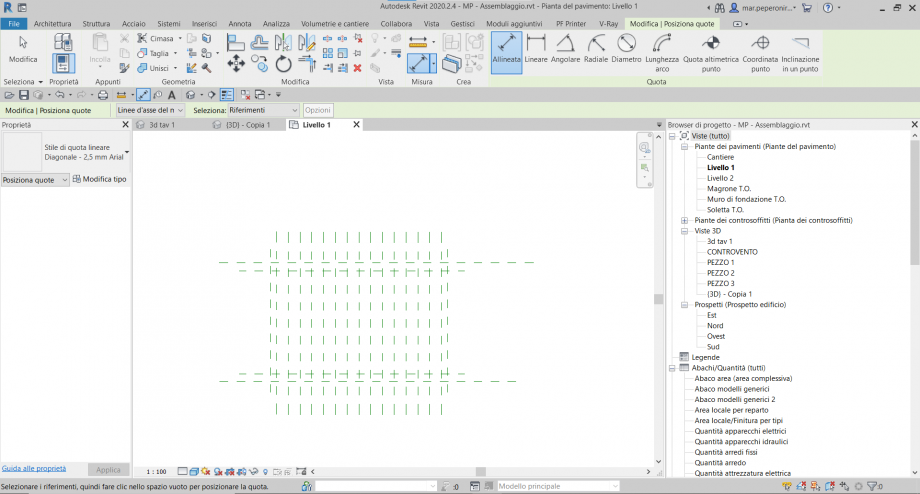
Una volta impostata la mia geometria di riferimento inserisco nel progetto il mio componente parametrico. Anche in questo caso vado ad allinearlo con il comando (AL) da tastiera al piano di riferimento e lo vado a vincolare.
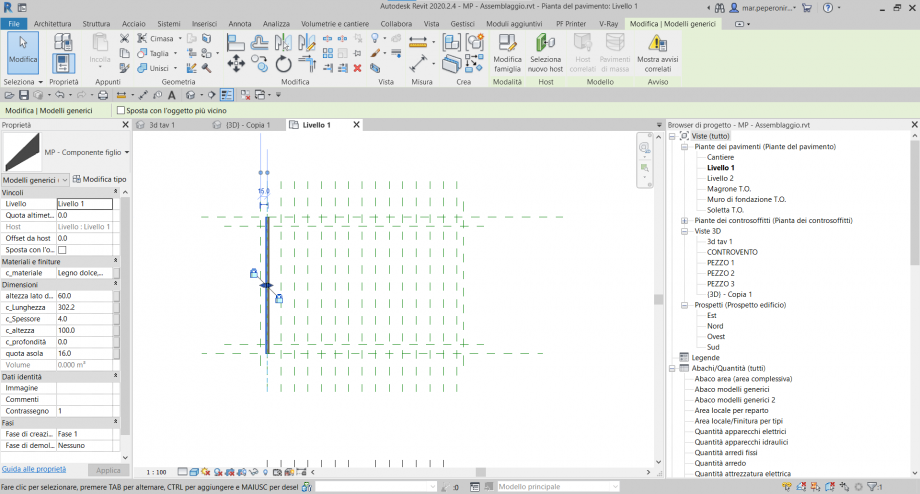
Ripeto lo stesso procedimento per tutti i piani presenti.
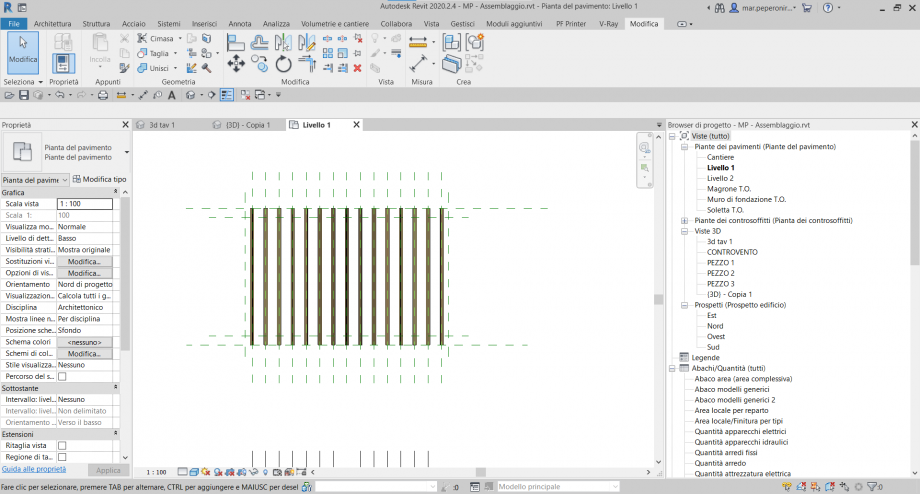 Fatto ciò passo alla modalità 3d per iniziare a vedere la mia composizione. Come visibile dall’immagine i componenti presentano tutti la stessa forma dato che non ho modificato alcun parametro di partenza
Fatto ciò passo alla modalità 3d per iniziare a vedere la mia composizione. Come visibile dall’immagine i componenti presentano tutti la stessa forma dato che non ho modificato alcun parametro di partenza
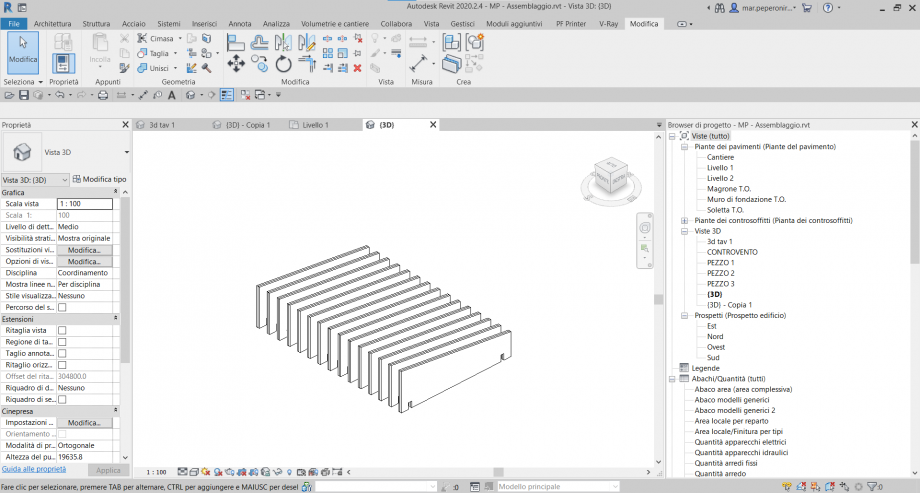
Per cui inizio a dare forma al prototipo andando a modificare pezzo per pezzo i miei parametri dalla loro tabella delle proprietà visibile sulla sinistra del mio schermo.
Una volta calibrati attraverso vari tentativi ottengo quella che è la forma di ogni singolo componente.
Ora però servirà realizzare un ulteriore componente che mi garantisca il controventamento e il sostegno dei miei componenti parametrici. Per cui ancora una volta vado su crea nuovo file e clicco su nuova famiglia basata su modello generico metrico
Come nel caso dell’altro componente inizio andando ad inserire la mia geometria di riferimento attraverso i piani per poi introdurre nuovamente un estrusione. Setto ancora una volta i parametri condivisi di lunghezza, spessore, materiale e quant’altro
Ovviamente questo tipo di componente ma del resto anche l’altra prevede un asola che permetta l’incastro tra i due. Per fare questo andrò attraverso il comando crea a creare un estrusione ma su vuoti. prima di fare questo però inserisco i miei piani con (RP) che scandiranno la distanza dei miei incastri andandoli a vincolare attraverso l'inserimento di una quota lineare continua (AL) e cliccando sull'icona EQ per garantirne la misura uniforme
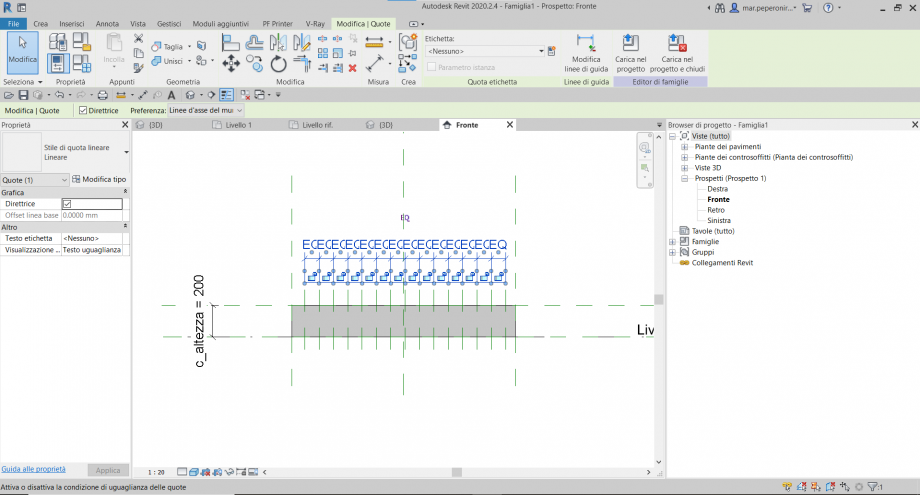
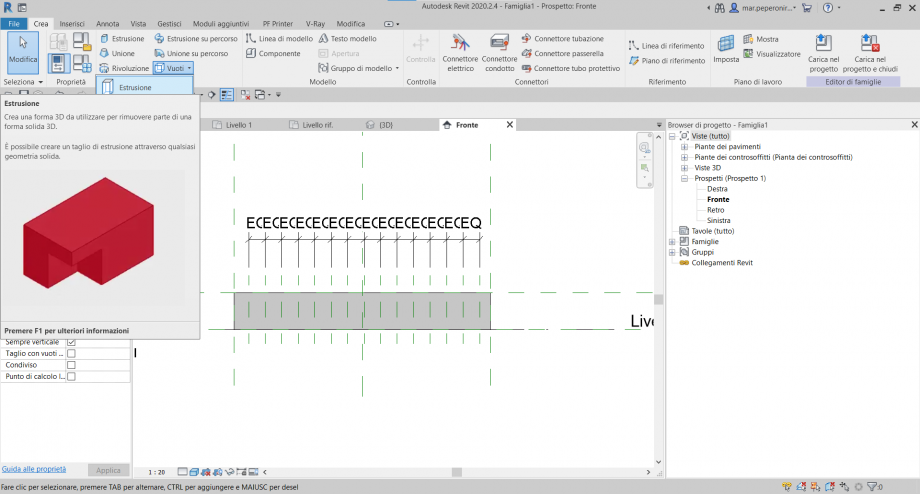
Ora inizio a parametrizzare in primo luogo la distanza tra questi interassi cosi come l’altezza dell’asola, che rendo come parametro di istanza in modo da poterla gestire successivamente nel file di assemblaggio
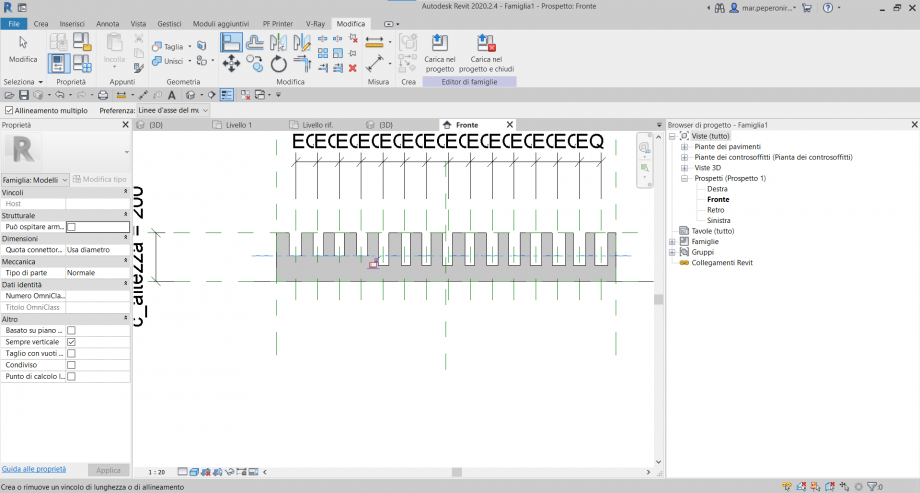
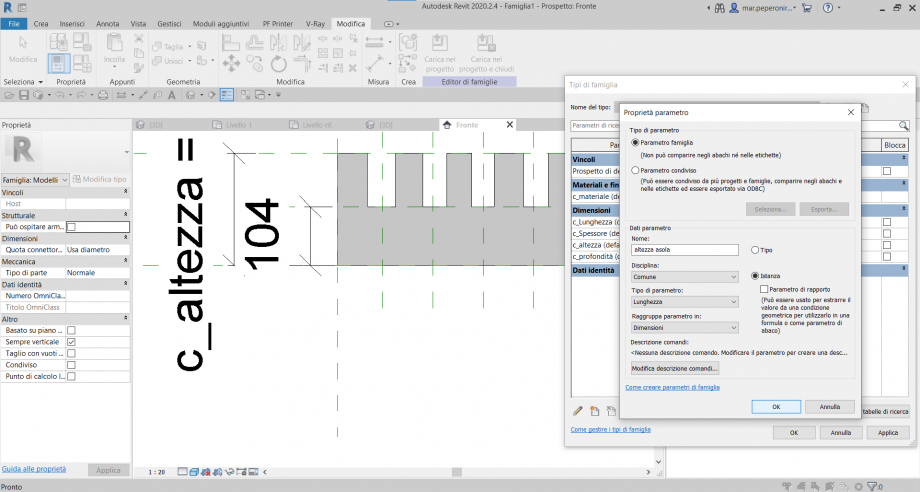 Ovviamente faccio lo stesso anche per quanto riguarda lo spessore delle asole.
Ovviamente faccio lo stesso anche per quanto riguarda lo spessore delle asole.
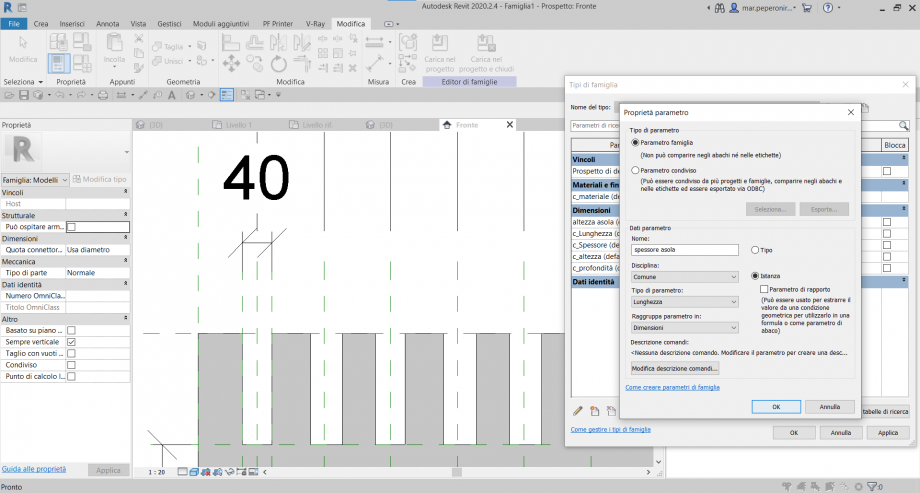
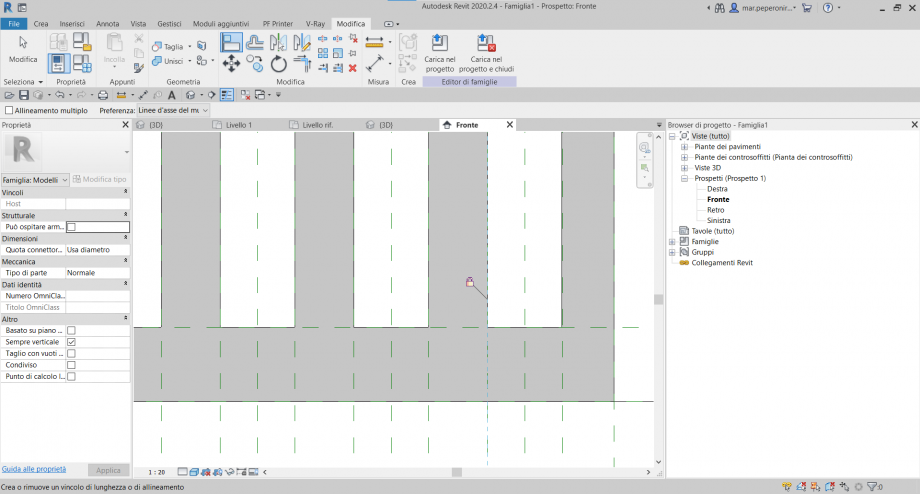
Una volta inseriti tutti i miei parametri otterrò una situazione come quella visibile dall'immagine in basso, in cui nello specifico sono andato ad aggiungere come parametro la distanza tra gli interassi delle asole
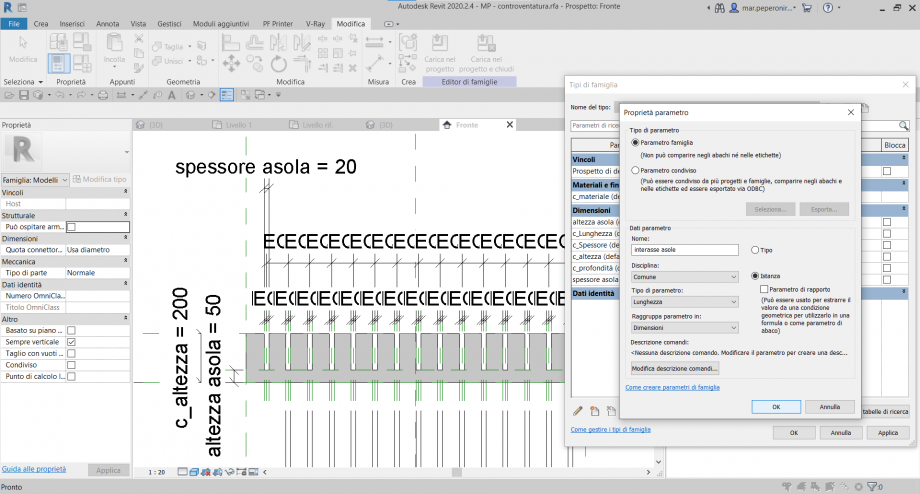
Fatto questo posso andare a caricare la mia nuova componente nel file di assemblaggio, andandolo a vincolare con i piani di riferimento già precedentemente impostati.
Ora ho tutte le componenti per ultimare il mio prototipo di Modular document e Book organizer


ELABORATI D'ESAME
TAVOLA 1
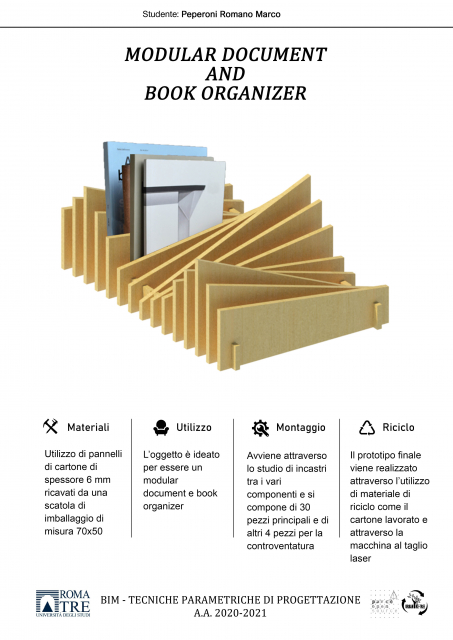
TAVOLA 2
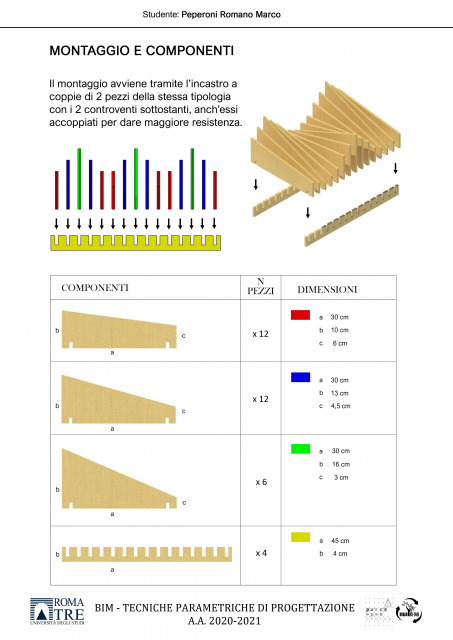
TAVOLA 3
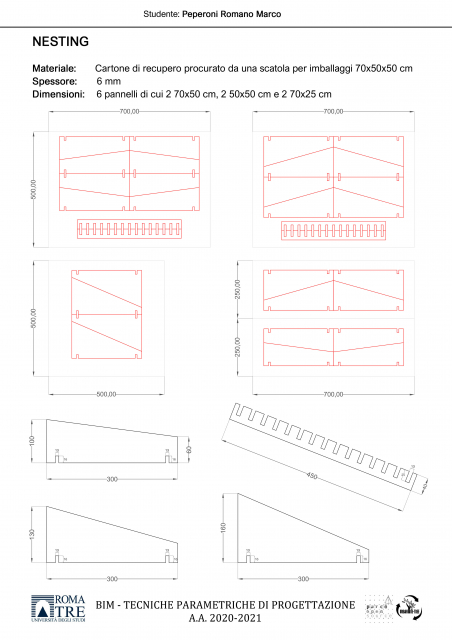
FOTO DEL PROTOTIPO IN CARTONE






